SuperMap GIS基础产品桌面GIS FAQ集锦(2)
【iDesktop】【10.2.1】【11.0.1】 请问在 iDesktop 桌面端对线数据集进行打断线操作后,打断的线不显示是什么原因呢?
【问题原因】 当时操作的线数据集空间索引存在异常,导致数据的结构改变后无法在 iDesktop 桌面端显示。
【解决办法】 对当前空间索引紊乱的数据集重建空间索引后即可恢复正常显示。
【iDesktop】iDesktop中如何更改矢量数据集点击对象之后的高亮颜色?
【解决方法】在图层管理器中,右键需要修改的图层,选择“对象选择风格”即可
【iDesktop】BIM模型添加到平面场景中,生成场景缓存的过程中总会失败并提示“XXX场景的图层的缓存失败”,如何解决?
【解决办法】检查数据集,可能是部分空数据集添加到场景中,导致对应图层生成缓存时无法获取对应数据信息,从而导致生成场景缓存失败。删除空数据集对应的图层即可。
【iDesktop】生成点云缓存失败,可能因为什么?
【解决办法】原因可能有以下情况:
1、电脑显卡性能较低,推荐使用性能较好的独显;
2、数据本身问题, 可以在其他软件中检测是否可以正常浏览点云数据;
3、生成点云缓存时没有设置设置原始数据对应的坐标系和参考点。
【iDesktop】倾斜摄影生成配置文件后加载到场景,缩放出现破洞情况怎么解决?
【解决办法】可以先将图层LOD层级拉到最左侧,从最小值开始增加,预览效果。如果未解决,在风格设置中将高度模式设置为绝对高度,增加底部高程,然后预览场景缩,可能是部分数据被地形遮挡。
【iDesktopX】iDesktopX 如何连接kingbase数据库,并导入shp?
【解决办法】超图产品连接金仓数据库,iDesktop10.1.0以及后续的版本才支持通过postgis引擎链接8版本的kingbase,之前版本的idesktop还是得用7版本的kingbase通过kingbase引擎来链接。根据博客安装步骤来,下载自带扩展的安装包;见博客:四-5、Kingbase数据源。数据库安装下载:https://blog.csdn.net/supermapsupport/article/details/128496058。完成安装后,创建postgis数据库数据源,右键数据源导入shp数据集即可。
【iDesktop】场景中如何将模型设置为透明并且还能选中?
【解决办法】 1、在图层风格里设置图层透明度为100; 2、在“图层管理器”-“普通图层”里面选中相应模型图层,然后点击鼠标右键,选择“对象选择风格”,设置前景色同时将颜色模式改为“替换”。
【iDesktop】【iDesktopX】CAD数据集导出为dwg格式数据,在CAD打开发现文本字体变得很大,如何解决?
【问题原因】该问题是由于文本设置了“固定大小”导致的,设置固定大小会根据当前比例尺和文字大小计算出文本大小,导出的时候文本是按实际大小导出,因此字体会变得很大。
【解决办法】导出为导出为dwg格式数据时设置风格对照表,需要设置xs(字体x缩放比)和ys(字体y缩放比)的值,例如: FontBegin (id:arial),(id:System;a:0;fc:0x00ff00;bc:0x000000;xs:0.001;ys:0.001) FontEnd 风格对照表的制作与使用详细介绍请参考博客:https://blog.csdn.net/supermapsupport/article/details/82798390 注意*.stt文件如果包含了中文则编码格式需要是GB2312(中文简体)。
【iDesktop】倾斜模型压平功能中,处理好的倾斜数据如何保存?
【问题原因】三维数据-模型压平功能只提供效果显示,无法存储压平后的数据。
【解决方法】建议三维地理设计-倾斜摄影操作-倾斜镶嵌功能,实现倾斜压平并保存到原始数据中,并且建议镶嵌前对原始数据进行备份,以免多次镶嵌后无法回滚到原始状态。
【iDesktop】在倾斜模型数据量不大,范围也不是很大,根节点数量也不多的情况下,是否还能勾选合并根节点吗?没有勾选合并根节点的话,加载效率是否有影响呢?
【问题原因】倾斜入库时勾选合并根节点,新版本iDesktop,例如10.2.x及11i版本中,会根据数据情况自动计算生成,当模型空间范围广、数据量庞大,使得模型被划分为很多个根节点,读取这些根节点花费时间较长导致加载模型较慢,此时,需要进行合并根节点来提升加载效率。合并根节点层级的原理与模型合并根节点是相同的。一般情况下建议采用系统自动为您计算的合并根节点层级。
【解决方法】合并根节点会优化加载效率,系统自动计算会控制模型最终的根节点数量,保证根节点在10个以内。当大于10个时,会继续合并,直至在10个以内,如果您的数据量小范围小的情况,根节点数量不多,那么是否勾选合并根节点对加载效率的影响不大,可以根据您自身数据需要不勾选此功能。通常建议采用系统自动计算效果,当系统计算效果不满足实际需求时可自行计算并修改层级数。建议多参考帮助文档中关于此部分的内容以及合并根节点原理部分内容。
【iDesktop】倾斜数据生成配置文件和入库后均存在规则的漏洞
【问题原因】丢失某些块或者某些tile文件夹里有一些空的文件夹 【解决办法】1.重新指定精细层的根节点生成配置文件加载到场景中,查看是否有数据丢失,如果数据可全部显示,对比丢失的倾斜数据,找到对应的丢失的部分。 2.三维数据—倾斜摄影—文件选择,鼠标点击重新指定精细层根节点没丢失的那块,在右侧的倾斜模型文件操作里可以查看丢失的块的信息,然后在文件里面去检查该块文件结构,删除多余的空的文件夹
【iDesktop】白模数据怎么根据DEM高程数据提取高程,使白模能和地形比较切合
【问题原因】可以在建模前提取将面数据提取到地形的高程信息,用带了高程信息的三维面数据来拉伸成模型。
【解决办法】 1.地形数据生成TIN缓存,据根据二维面数据集获取地形高度:三维数据-TIN工具-提取三维数据 2.二维面数据集获取地形高度的三维面数据集拉伸成白模
【iDesktop】为什么在【场景】-【打开iserver服务场景】,保存场景输出场景模板后在其它机器再次使用模板打开场景,无法加载场景中的数据?
【问题原因】使用【打开iserver服务场景】功能,场景模板中场景图层记录的是打开机器的缓存下载位置,不是图层服务。
【解决办法】新建场景,使用【打开iserver服务图层】功能打开图层服务,然后保存场景再输出场景模板进行使用。
【iDesktop】地图模板在场景里面加载为什么会出现报错?
【问题原因】地图模板是在地图节点下进行加载的,场景需要使用的是场景模板。
【解决办法】如果需要使用地图发布三维服务作为场景中的底图,可以使用【地图生成三维缓存】功能将其生成为三维缓存进行使用。
【iDesktopX】采用矢量合并数据集功能,执行失败是为什么?
【问题原因】矢量合并数据集功能需要保持合并的数据集坐标系一致。
【解决办法】统一坐标系即可
【iDesktop】在场景中添加矢量拉伸成的白膜数据和倾斜摄影数据,将白膜透明度设置为50%,为什么白膜数据透明后看到的是地面而不是倾斜摄影?
【问题原因】通过图层管理器可见倾斜摄影数据图层在白膜之上,透明排序后,白膜透过了倾斜摄影数据直接看到了地面。
【解决方案】将倾斜摄影放到白膜图层下再设置白膜图层透明度即可。
【iDesktop】请问可以在材质上做文字流动的效果吗?
【解决办法】通过pbr材质可以设置:选择对象后,右键【材质编辑】,在材质部分,选择pbr材质,设置平移运动的速度。
【iDesktop】点云想要偏移到对应的点怎么设置?
【解决办法】首先获取到正确点的位置信息,然后设置插入点即可。
【iDesktop】怎么修改平面场景的天空盒子?
【解决办法】替换安装包该路径下的图片:\Bin\Resource\SkyDemo.jpg替换,保证文件名和像素尺寸大小一致。
【iDesktop】客户这边iDesktop11i中,导出数据集格式,没有KML选项,可能原因是什么呢?
【问题原因】导出为kml仅支持投影为 WGS 1984的数据集。 KML 是指 Keyhole Markup Language(KML),由 Google™ 公司定义,基于 XML 语言描述,用于描述 3D 空间数据在 Google Earth™ 中的显示。一个 KML 文件是图形要素(Graphic Elements)、图像(Images)和设置信息的集合。 KML 已经被纳入 OGC 标准,它总是采用一种确定的投影 WGS84(EPSG:4326)。
【iDesktop】如何快速提取出复杂矢量面的边界线?
【解决办法】首先将所有要素合并,然后通过面转线功能,生成边界线数据。
【iDesktop】导入大量DWG文件时,导入的速率会越来越慢,如何解决?
【问题原因】导入CAD数据时,默认导入的数据集类型为“简单数据集”,这种类型是通过计算将CAD中的点线面数据分别导入,当数据量大的时候就可能出现卡顿。 【解决办法】导入CAD数据时,选择导入类型为“CAD”,这样可以保证快速导入。如果需要将某些CAD数据拆分为点线面,可以使用“类型转换”工具去做相应的操作。
【iDesktop】三维面在iDesktop上进行三维缓冲区分析不成功?
【解决方案】三维缓冲区分析只支持三维点、三维线,不支持三维面
【iDesktop】iDesktop的标签专题图牵引线位置能自定义么
【解决方案】标签专题图的牵引线不支持自定义。设置的牵引线就是从标签的左上角指向矢量数据的中心点,可以调整一下标签的对齐方式,让更多的牵引线不穿过标签
【iDesktop】iDesktop打开数据库型数据源,如何让数据库中的表名和iDesktop数据集名一致?
【解决方案】在iDesktop上文件->选项->环境中,勾选“表名和数据集名称一致”,然后就可以修改数据集名同时修改表名
【iDesktopX】如何去除镶嵌数据集的无值?
【解决方案】将镶嵌数据集添加到地图中,然后在图层管理器中,选中该图层并找到【影像】节点,鼠标右键【图层属性】,勾选【无值透明】,此时就将无值做透明显示了。
【iDesktopX】镶嵌数据集添加到地图中时,放大或者缩小影像会消失不见该怎么处理?
【问题原因】由于镶嵌数据集中在的【轮廓属性表】中有两个控制影像显隐的字段SmMinPS和SmMaxPS,当前分辨率不在这个范围内就会不显示。
【解决办法】选中镶嵌数据集右键找到【浏览轮廓属性表】然后更改SmMinPS和SmMaxPS。比如将SmMinPS改为0和SmMaxPS改为10就能够正常显示了
【iDesktopX】生成矢量瓦片时,点击生成提示"生成失败",该如何解决?
【问题原因】由于生成矢量瓦片需要坐标系的,如果没有坐标系此时就会生成失败。
【解决办法】将数据集的坐标系重设或者投影转换为投影坐标系或者地理坐标系,然后重新按照之前的操作处理即可。
【iDesktop】地图中使用二维线进行配图,设置线宽后出现锯齿,请问该如何优化?
【解决办法】在【地图属性】界面中,勾选【线型反走样】复选框即可在当前地图窗口中对线型对象启用反走样功能,同时在【图层属性】界面中,勾选【反走样显示】,两者需要同时勾选
【iDesktop】地图中使用二维线进行配图,设置线宽后出现锯齿,勾选了地图属性和图层属性中的线型反走样没有效果?
【问题原因】只有在图层透明度为0时,线型反走样才可生效;否则反走样无效
【解决办法】将线图层颜色设置为纯色不透明
【iDesktop】在地图中右键输出图片,没有弹出对话框怎么办
【问题原因】查看日志,报错"指定的路径或文件名太长"
【解决办法】win+r打开cmd窗口,运行%appdata%/SuperMap/iDesktop/Configuration,打开PathParameter.xml文件修改里面文件名。将文件名长度修改到260字符以下即可
【iDesktop】模型的高度显示为0,但是并没有贴在地上,这是怎么回事?坐标归零也没用,只有设置贴地才有用。
【问题原因】数据建模在建模软件中导出时,模型的中心点并没有在模型中心就会出现这种情况
【解决方法】因为是数据本身的问题,建议在建模软件中重新设置中心点,重新导出。
【iDesktopX】桌面端日志在哪里看,如何让日志更详细?
【解决办法】 iDesktopX本身默认开启了桌面操作日志和组件error日志的。 桌面操作日志在桌面目录bin\log\Desktop 组件日志在桌面目录bin\log\,组件日记级别还可以再调大详细至debug级别(慎用, 日志量会很大),在bin目录下打开SuperMap.xml,将error改为debug
【iDesktopX】iDesktopX中如何配置使用Machine Learning Resources包?
【解决方案】将资源包resources_ml文件夹解压到SuperMap iDesktopX根目录中
【iDesktopX】【10.2.1】postgis数据源里有一份面数据集,在数据生产时产生了很多重复的图斑,有没有什么办法可以快速去除重复图斑得到一个新数据集?
【解决办法】
1、去除重复图斑,需要用到数据库的窗口函数来标记,以smgeometry字段进行分区来实现,建议桌面打开sql查询窗口。假设该数据集名称为dltb,去除重复图斑得到新数据集new_dltb;完整的实现语句: create table new_dltb as (select * from (select *, row_number() over (partition by smgeometry) as rowid from dltb) t1 where rowid = 1);
2、重新打开数据源或刷新数据源即可看见新数据集new_dltb;
【iDesktopX】【10.2.1】用桌面配置的一幅电子地图,加载效率有点慢,有哪些方面可以进行优化?【解决办法】 一幅电子地图的优化可以从多个方面着手,按配图要求不同具体的优化点不同,大致优化方向可以分为: 数据层面优化:
1、数据库型数据源,可以增大最大连接数,开启数据库并行查询机制,增大数据库查询缓冲区
2、线面数据集的属性里开启简化显示,渲染出图时会动态使用数据库空间函数进行简化
3、数据集创建空间索引,在图层里设置的过滤表达式或专题图表达式对应字段构建字段索引,或字段联合索引
4、检查数据集是否存在空间维度上的重复要素,去除重复要素再渲染
地图层面优化 :
1、地图配置固定比例尺,关闭动态投影
2、图层配置固定比例尺、配置最大最小可见比例尺
3、图层开启最小对象显示尺寸,开启抽稀显示
4、对线图层关闭十字路口优化等
5、对线图层或标注图层按需开启线型反走样和文字反走样 最后可以借助桌面自带的“性能诊断”工具来分析地图渲染性能,也可以通过配置Bin目录下SuperMap.xml文件的MapProfilesSetting参数,将IsEnabled和IsToFile参数设置为true,即可在地图渲染时生成对应性能报告文件,报告文件在Bin\log目录下,可以提交给我们研发进行分析性能瓶颈。
【iDesktopX】【10.2.0】在win环境用桌面对一幅地图采用多任务切图,选择“全球剖分”比例尺,到最后一步点击生成直接就报错失败,未生成日志,可能是什么原因?
【问题原因】 可能是因为系统显示设置或分辨率过高导致问题,如果系统显示设置为125%导致计算出来的全球剖分比例尺不对,导致切图任务直接失败。
【解决办法】 1、可以将系统显示设置为100%,重启iDesktopX再多任务切图。 2、更新iDesktopX版本,在10.2.1版本里已经兼容高分辨率显示设置。
【iDesktop】【10.2.1】 请问 iDesktop 需要跨图层复制矢量数据应该怎么操作呢?
【解决方案】 需注意,源图层数据类型和目标图层数据类型需要保持一致,建议参考一下操作流程: 1. 开启源图层编辑状态;2. 选中要复制的数据对象进行复制;3. 开启目标图层编辑状态;4. 粘贴刚才复制的数据。
【iDesktopX】【10.2.1】【11.0.1】 请问 iDesktopX 对 udbx 数据源进行 SQL 查询,to_date 和 date 函数对于日期类型的字段精度只能精确到"天",没法精确到"秒"是什么原因呢?
【问题原因】 不同的数据源引擎对时间字段的查询语法规范不同,to_date 函数是适用于 udb 数据源,不适用于 udbx 数据源。
【解决方案】 各引擎对时间字段的查询语法规范建议参考以下列表:
1. UDB - field > to_date("2022/02/05 10:10:05");
2. UDBX/PG/PGIS/Yukon - field > '2022-02-05 10:10:05'。
【iDesktop】GIM电网数据,电塔中间连接的导线有六根,分为两侧,每侧有上中下三根。简化标签专题图的方案为在上面两根导线中间生成一根同名导线,制作标签专题图。请问该如何操作?
【解决办法】简化之前见下图所示:贴图 具体操作步骤如下:
1、先在线数据集中将最上面两根导线提取出来(属性表如果有区分可以直接查询后另存数据集;如果没有就可以采用【三维线转二维线】的方法,生成的二维线数据集属性表里有Z值,Z值代表这条线的平均高程,最上层的高程在某一区间,可以通过SQL查询进行快速筛选);
2、桌面里有【双线提取中心线】的功能,将中心线提取出来;
3.将中心线添加到球面场景,统一赋予底部高程,制作标签专题图,将中心线图层隐藏或删除,只显示标签。

【iDesktop】CAD矢量数据集制作的地图,切矢量瓦片后在iServer发布REST-矢量瓦片服务,在前端预览看不到任何效果,请问是什么原因?
【问题原因】矢量瓦片基于 MapBox 风格显示,SuperMap地图风格与MapBox的风格规范相差很大,是需要根据MapBox规范做调整。
【解决办法】将CAD数据集转成简单数据集,按照矢量瓦片的要求重新对图层进行风格设置。
【iDesktop】切矢量瓦片后发布到iserver以后,为什么缩放大小以后有些点看不到?
【问题原因】瓦片中有点标签,在生成瓦片之前桌面是默认勾选了点随标签显隐。因此标签被遮盖隐藏的时候,点也会被隐藏。
【解决办法】在生成瓦片前,在桌面地图属性,压盖设置处,取消勾选【点随标签显隐】。然后再重新生成瓦片即可。
【iDesktop】导入obj模型以后,显示导入成功,但是查看属性表里面却没有数据,如何解决?
【问题原因】由于贴图太大导致桌面导入失败,单个贴图大于28M就会导入失败。
【解决办法】将贴图重新压缩后重新导入即可。
【iDesktop】使用插件导出revit模型,部分贴图丢失?
【解决办法】
1、不支持贴花插入的图片,改为标准材质贴图
2、花草树木等模型,不支持渲染外观库材质,改为标准材质贴图
3、不支持混泥土、金属、木板等材质,改为标准材质,再设置贴图
【iDesktop】对线图层设置风格后,修改颜色,发现不起作,可能是什么原因?
【问题原因】有可能是因为设置的符号,在符号设计的时候,对颜色进行了固定。
【解决办法】可以在资源里面找到线符号库,找到对应的符号,双击打开,选择其中的线对象,右键属性,查看是否有勾选上“固定颜色”。 如果不想固定颜色,可以将这个选项去掉即可。如图
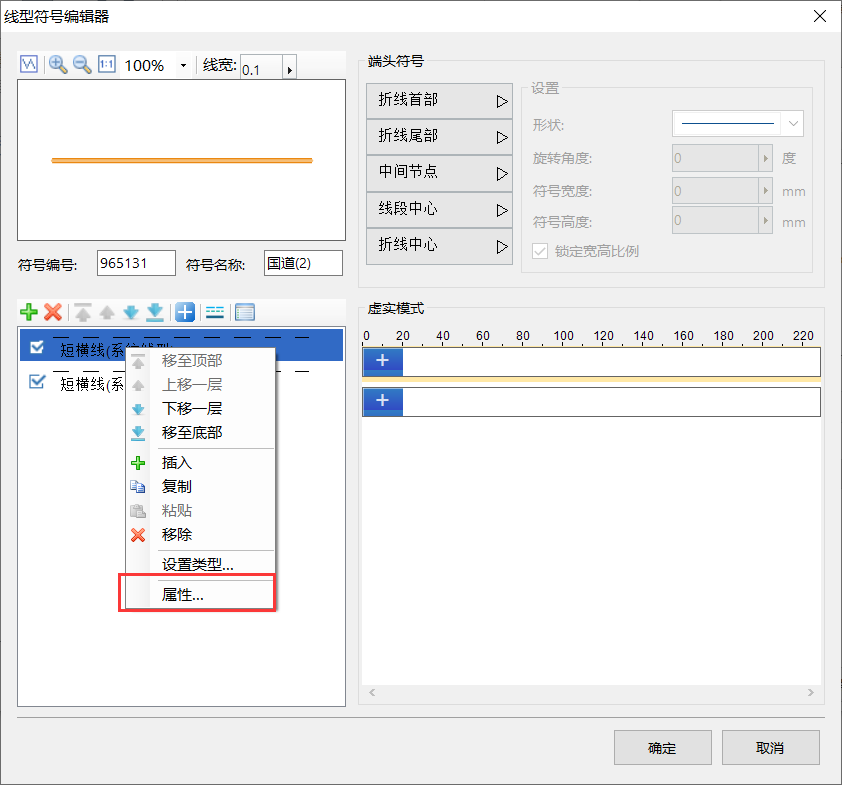
【iDesktop】模型数据集将属性表中某个数据另存为模型数据集加载到场景中,在缩放过程中模型会消失,如何处理?
【解决办法】在图层属性中,将瓦片边长调大,设置为原始数据集瓦片边长一致;也可以将LOD缩放比例调到最小。
【iDesktop】标签专题图如何自定义标签背景?
【解决办法】专题图-属性-背景设置。
【iDesktop】dwg数据导入可以保留z坐标吗?
【解决办法】dwg数据中的几何图形-起点z坐标就是高度值,在导入桌面的时候勾选保留高度即可。
【iDesktop】修改pg数据库密码后,桌面连接数据源失败如何解决?
【解决办法】
1、使用其他数据库连接工具如Navicat连接是否成功;
2、修改一下数据库的加密方式,postgre安装目录下找到对应两个文件夹进行修改,
然后重启服务:
1.postgresql.conf文件 password_encryption修改为md5;
2.pg_hba.conf文件里面的全部修改为md5。如图
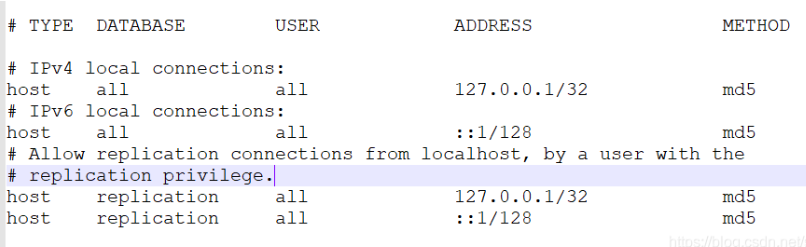
【iDesktop】iDesktopX,如何实现shp格式的面数据转成折点数据?
【解决办法】目前没有直接将面转成折点的功能,可以先将面转线,线再转点,就可以得到面数据对应的折点数据。
【iDesktop】【10.2.1】需要发三维服务的三维模型,在生成三维缓存时,选择压缩格式用DXT还是webp好
【解决办法】
●WebP:适用于 Web端/PC机上通用的压缩纹理格式。数据总量减少,提高传输性能。
●DXT(PC设备):适用于 PC 机(个人计算机)上通用的压缩纹理格式。显存占用减少,提升渲染性能,但是数据总量会增加。
总而言之,想减少数据总量建议使用几何压缩方式以及WebP、CRN_DXT5、标准CRN、KTX2.0等纹理压缩格式。具体的选择根据需求决定。
【iDesktop】【10.2.1】栅格数据有黑边和黑色区域想要消除应该怎么做?
【解决办法】1.通过图层属性中的拾取栅格值,设置了无值透明,特殊值直接取值黑色区域的栅格值。 2.边缘黑边的栅格值是另一个数值。推荐边缘的一圈黑边,通过裁剪给黑边直接裁剪掉 (适用于黑边将黑色区域包裹,黑色区域内部是栅格数据的情况)
【iDesktop】打开三维场景崩溃,且只有一个独立显卡,按照设置设置好之后,还是会崩溃,并且崩溃时桌面不会应用上独立显卡。
【问题原因】查看客户的显卡是否是NVIDIA Tesla T4这种高性能的计算型显卡。 根据英伟达官方信息,该显卡在使用于我们的三维产品的时候需要购买付费的grid驱动,否则无法支持图形图像显示加速。免费的驱动只能调用算力支撑。
【解决方法】如果用的是这个显卡,要确认是否使用的付费的grid驱动,否则打开我们的桌面场景肯定是会崩溃的。
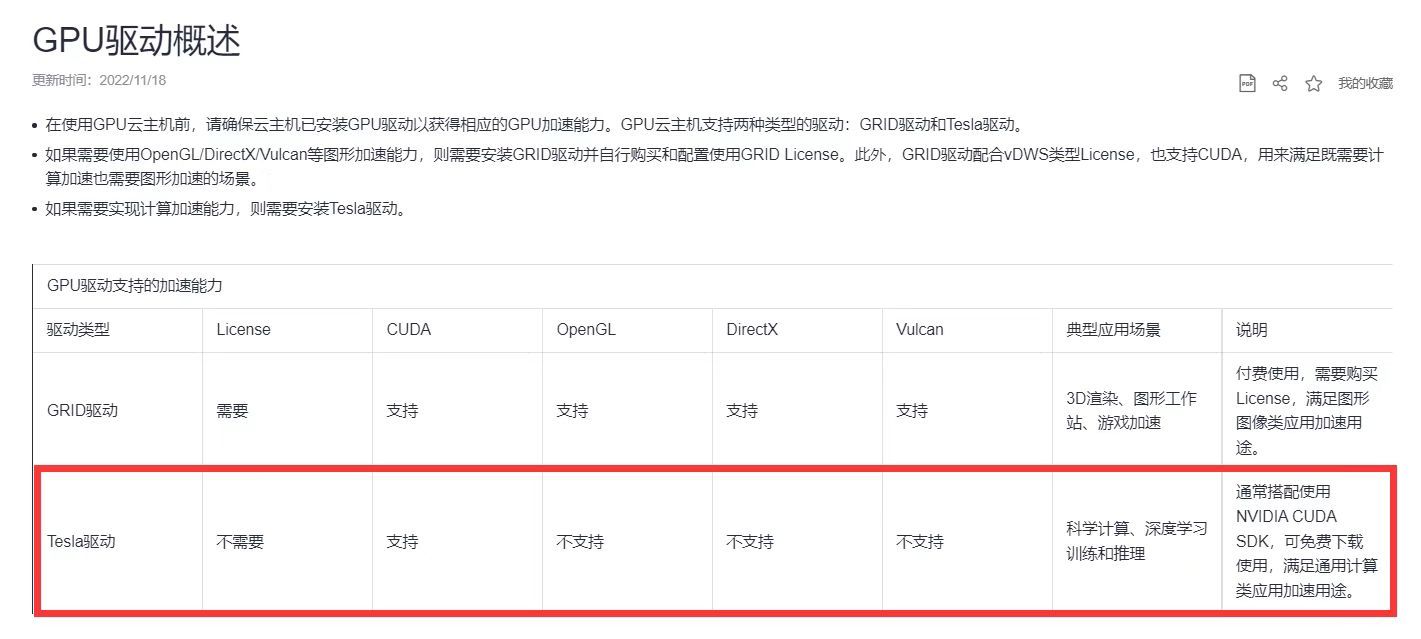
【iDesktop】桌面加载DWG数据后,添加到地图中,发布REST矢量瓦片服务,无法预览是怎么回事?
【问题原因】这个问题可能有多个原因:1.直接把DWG数据拖拽到桌面当中 2.地图的坐标系是平面无投影坐标系,且数据也是
【解决办法】
1.DWG,shp这类数据,建议使用导入功能,导入为数据集再去做其他用途。直接拖拽的数据打开,大多是只读状态。
2.道理同1,只有可编辑的才能修改坐标系。根据需求修改坐标系,如果按照问题中的直接添加到地图中发布,这种事免切图的方案。建议使用84的墨卡托投影坐标系。设置完之后,保存工作空间,再发布REST矢量瓦片服务,MapBox的预览就没有问题了。
【iDesktop】【iDesktopX】新建瀚高数据库型数据源,报错could not open extension control file “D:/highgo/database/6.0.4/share/extension/postgis.control”: No such file or directory,如何解决?
【问题原因】该报错是因为安装瀚高数据库后未进行PostGIS扩展。桌面连接瀚高数据库,安装数据库后需要进行PostGIS扩展,再在桌面新建数据库型数据源。
【解决办法】Windows系统安装瀚高数据库并在桌面连接可以参考博客:https://blog.csdn.net/supermapsupport/article/details/129268236 ;Linux系统安装瀚高数据库并在桌面连接可以参考博客(HighGo数据源部分):https://blog.csdn.net/supermapsupport/article/details/128496058
【iDesktop】桌面能不能打开数据库中的业务表?
【解决办法】iDesktop可以打开数据库中的业务表,打开数据库型数据源后,点击数据库下拉菜单中的“业务表管理”即可。注意:此功能不支持OracleSpatial数据库。
【iDesktop】如何将多个不相邻的面对象合并为一个面对象?
【解决办法】将面数据添加到地图窗口,将图层设置为可编辑状态,然后在“对象操作-对象编辑”中选择“合并”,设置好参数,点击确认。
【iDesktop】如何获得线与线的交点?
【解决方案】
方案一:线数据集构建二维网络,生成的网络数据集包含交点的点数据集;
方案二:线拓扑处理,打断线,然后拓扑检查,“线段点必须被点覆盖”,得到点数据集
【iDesktopX】WMTS服务连接成功但是打开后是空白的是怎么回事?
【问题原因】初始层级下就没有瓦片,因此显示为白图。
【解决办法】缩放地图至有瓦片的层级即可。
【iDesktop】现在有几个已经配好地图的工作空间,请问怎样将这些地图合并为一个工作空间并进行保存?
【问题原因】不能直接合并工作空间,但是可以将其他工作空间中的地图输出地图模板
【解决办法】在一个工作空间中打开其他工作空间输出的地图模板,并打开相应数据的数据源,重新指定一下数据集就可以将当前工作空间的地图复制到另一工作空间。最后再保存这个工作空间就实现了合并
【iDesktop】系统安装字体后,在桌面端识别不到
【解决办法】选择字体库后,鼠标右键(管理员身份安装)。安装后不显示检查一下字体库是否安装了,桌面空白处右键【个性化】,找到字体,查看刚刚安装的字体的目录:目录必须在“C:\Windows\Fonts”这个路径下。如果是其他路径,卸载后以管理员身份安装。
【iDesktop】批量导入模型-点加模型模式,关联字段怎么设置
【解决办法】设置点数据集与模型数据的关联字段,通过关联字段确定模型数据对应的点及其坐标。点关联的模型,支持相对路径和绝对路径、或模型名称(带后缀)
【iDesktop】iDesktop导出的shp数据为什么跟ArcGIS导出的shp数据的文件个数不一样
【问题答案】iDesktop导出shp数据与ArcGIS相比少了.sbx与.sbn文件,多了个.cpg文件。这三个都是索引文件,因为建立索引方式不一样,导致文件不同
【iDesktop】桌面怎么导入3dxml模型呢?提示导入失败是什么原因呀?
【问题原因】我们桌面不支持二进制格式的3DXML文件,会导入失败
【解决办法】
1.单击“三维数据”选项卡中“模型”组内的“BIM”下拉菜单中的“导入3DXML
2.需要注意的是要将二进制格式的3DXML文件转换为XML格式的3DXML文件,否则会导入失败,转换可以参考CATIA的3dxml格式:http://support.supermap.com.cn/DownloadCenter/DownloadPage.aspx?tt=ProductAAS&id=134
【iDesktop】想要安装新版本桌面端,发现10i旧版本的卸载不了
【解决办法】
1 在单击操作系统的开始按钮,输入“regedit”命令运行注册表编辑器。
2 在 HKEY_CLASSES_ROOT 文件夹下,找到 Installer 子文件夹。
3 选中 Installer 文件夹,单击右键,在弹出的右键菜单中选择“查找”命令,查找“SuperMap iDesktop”。
4 定位到搜索项后,在右侧区域删除“ProductName”的值,重新执行卸载或者安装操作即可。
【iDesktop】倾斜数据元数据中坐标系为xxxx+xxxx的形式,应该如何进行倾斜入库呢?
【问题原因】数据产出非标准EPSG code坐标系,存在偏移量。
【解决方法】正常读取xml即可,如正常读取元数据浏览倾斜配置文件位置仍存在偏移,建议新建或导入对应坐标系参数,再生成配置文件。另外需要注意入库时选择目标坐标系,与源坐标系需要使用七参数进行转换,以免出现误差。或者可以考虑重新产出常规EPSG code坐标系数据。
【iDesktop】对线数据集制作标签专题图后,开启沿线标注后,缩小到一定比例尺,很多标签都不显示了,是否有什么优化方案?
【解决办法】可以在“高级”选项卡中勾选上“显示自压盖对象”和“显示超长标签”,可以在一定程序上优化这种现象,否正会根据线的走向或者标签之前的压盖,导致被过滤掉部分标注。
【iDesktop】在绘制折线、曲线、多段线、自由曲线时是否可以自动闭合对象,即在绘制完成后,将线的起始节点和终止节点自动连接到一起,如果可以,该如何操作?
【解决办法】在“对象操作”选项卡的“对象绘制”组中,单击“绘制设置”下拉按钮,在下拉菜单中选中“自动闭合线”选项;或通过 “Shift+C” 快捷键方式,启用自动闭合线对象的功能。若想取消自动闭合线对象功能,再次单击该选项即可。 可见下面截图 在绘制线对象过程中,单击鼠标右键结束绘制动作的同时,会将当前绘制的线自动闭合,即自动连接线对象的第一个节点和最后一个结点,形成一个封闭的对象。 注意:绘制的线对象至少有3个节点。因此折线、椭圆弧、三点弧、Cardinal 曲线、贝兹曲线、B 样条曲线等支持自动闭合线对象功能,而直线不支持自动闭合功能。
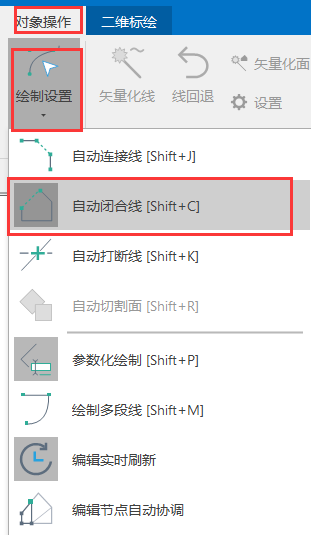
【iDesktop】【10.1.1】 请问 iDesktop 10.1.1 版本导入 SketchUp 2022 版本制作的 skp 模型文件失败是什么原因呢?
【问题原因】 iDesktop 10.1.1 版本仅支持2017版本制作的skp文件,所以导入失败。
【解决办法】 建议参考一下 2 种解决方案: 使用 SketchUp 另存为较低版本(2017)的 skp 模型文件; 升级 iDesktop 到 10.2.1 版本,支持正常导入更贵版本的 skp 模型文件。
【iDesktopX】【11.0.1】 使用 iDesktopX 11.0.1 版本工具箱中的 “本地瓦片合并” 工具合并本地瓦片缓存时合并失败是什么原因呢?如何解决?
【问题原因】 “本地瓦片合并” 工具在合并前会判断 2 套缓存的存储类型、索引范围、瓦片大小、存储格式是否完全都一致,任一不一致都会取消合并操作,即会合并失败。
【解决办法】 建议逐一排查存储类型、索引范围、瓦片大小、存储格式是否一致,若存在不一致的情况,需重新生成地图瓦片缓存,确保条件全部满足后再执行 “本地瓦片合并” 操作。
【iDesktop】【iDesktopX】制作标签专题图之后,想将标签专题图保存为数据集,保存失败,如何解决?
【问题原因】标签专题图设置了可见比例尺,当前比例尺下标签专题图为不可见状态,保存为数据集必须在当前比例尺下图层可见才能成功保存。
【解决办法】检查当前比例尺下标签专题图图层是否可见,缩放到可见比例尺再保存为数据集即可。
【iDesktop】dwg导入桌面为简单数据集的时候 smid的排序是依据什么原则进行排序
【解决方法】是根据cad数据本身的存储顺序进行排序的,也就是制作时制作的顺序
【iDesktopX】在arm环境,iDesktopX对接达梦数据库,发现达梦8将 libdmoci 这个文件换成了 libdmdci ,如何解决?
【解决办法】目前iDesktopX 还未做升级,需要用之前的达梦数据库包。
【iDesktopX】iDesktopX 连接kingbase数据库后,导入shp失败,如何解决?
【解决办法】
1、首先判断数据库数据源是否创建成功,如果没有查看安装目录bin\log的object日志,如果有”无法打开扩展文件“的错误,说明没有安装数据库扩展。
2、超图产品连接金仓数据库,iDesktop10.1.0以及后续的版本才支持通过postgis引擎链接8版本的kingbase,之前版本的idesktop还是得用7版本的kingbase通过kingbase引擎来链接。所以确认iDesktop版本是否支持。其次,确认安装的金仓数据库版本。Kingbase如果是v8r6版本,根据博客安装步骤来,下载自带扩展的安装包;如果使用自己的包的话,检查是不是没有扩展,没有的话还需要自己下一个。而且不同版本金仓支持的postgis扩展的版本有所不同。按博客来,见:四-5、Kingbase数据源。https://blog.csdn.net/supermapsupport/article/details/128496058。
【iDesktop】将数据集复制到瀚高数据库型数据源中,属性字段名从大写变成全小写,请问是什么原因?3、数据源创建成功后,再导入数据集,选择shp文件即可。
【问题原因】瀚高数据库型数据源不支持大写,超图对其做了兼容处理,例如查询时的表名.“字段名”,可以使用大写或者小写,都可以识别
【iDesktop】有一个面生成的地图切矢量瓦片为什么不成功?
【解决方法】矢量瓦片不支持平面坐标系的地图。如果地图为非平面坐标系,但图层对应数据集为平面坐标系,需修改数据集的坐标系为非平面坐标系。
【iDesktop】将在iDesktop裁剪过的面数据集导出为shp文件,再导入ArcMap中,面要素的面积为负数;再导入iDesktop中面积正常,怎么解决?
【问题原因】iDesktop和ArcGIS中对面要素计算方式不同,这些面是经过iDesktop裁剪处理,在ArcMap被认定为构成面的方向为逆时针,计算面积的结果就为负。
【解决方法】在ArcMap中进行“修复几何”操作
【iDesktop】制作自定义专题图,为“填充前景色”设置字段不成功,怎么解决?
【解决方法】因为iDesktop自定义专题图的“填充前景色”只能设置为数值型字段或表达式,并且系统默认读取的是RGB颜色模式下十进制的颜色值,需要设置一个数值型字段,且用十进制表示颜色。
【iDesktop】镶嵌数据集为什么会在小比例尺下看不到影像?
【解决方法】镶嵌数据集概视图的显示受SmMinPS/SmMaxPS控制,当显示栅格的分辨率大于SmMaxPS值时,镶嵌数据集将不显示。若用户数据范围较大、拼接影像较多,需要在很小比例尺下,依然能查看数据,可通过修改轮廓属性表中“SmMinPS和SmMaxPS”两个字段值,使小比例下SmMaxPS值依然大于栅格显示的分辨率。
【iDesktop】桌面的点符号库能够导入动图吗?
【解决办法】暂不支持导入gif格式图片作为点符号,目前仅支持SVG、PNG以及栅格图片。
【iDesktop】三维点如何在桌面端批量提取x、y、z值?
【解决办法】将udbx数据源通过转换成udb,即可自动保存点数据集里面的空间信息xyz,转换完成后您在属性表里即可查看。
【iDesktop】如何用高精度TIN缓存替换低精度TIN缓存?
【解决办法】使用“合并TIN缓存”功能,在第一个文本框中输入高精度TIN地形配置文件所在的文件夹路径及名称,在第二个文本框中输入低精度TIN地形配置文件所在的文件夹路径及名称即可。
【iDesktop】现有多个TIN地形缓存图层,如何全都加进场景里面?
【解决办法】可以使用“合并TIN缓存”功能将多个TIN地形缓存合并成一个图层。
【iDesktopX】桌面工具箱里的基于森林的分类训练算子的应该怎么使用?要求数据集是什么类型?数据集连接怎么填写?Spark环境参数怎么填写?
【解决办法】 基于森林的分类训练算子是基于Spark ML实现的。所以依赖于Spark环境,编程数据模型为FeatureRDD。
1、数据集可以是点数据集或属性表数据集。
2、连接方式不能填写,需要接入“读取矢量数据集”算子,填写连接参数,结果featureRDD作为分类训练算子的数据集输入参数。
3、Spark环境可以用默认local模式,也可以用自己搭建的Spark集群。 注:训练数据集过大或解释字段过多,可能local模式默认的内存资源不足导致训练失败。需要调优 Spark的driver和excutor进程的内存资源分配。
【iDesktopX】【10.2.1】桌面里打开Oracle Spatial数据源的面数据集在地图显示正常,但无法选中对象且浏览属性表是空的,可能是什么原因?
【问题原因】 经了解,空间数据是从ArcMap复制进去的,用的sdo_geometry标准,丢失了数据集的主键。
【解决办法】 用Navicat连接上该数据库,将空间数据集表的OBJECTID字段设置为主键,并将OBJECTID赋给smregister表的smidcolname字段作为值,重新打开即可。 注意:sdo_geometry标准的数据在桌面只读,不支持编辑。只有复制时改为st_geometry,在超图才支持编辑。
【iDesktopX】桌面打开postgis数据源,能看见数据集,但是无法新建数据集,按钮灰色,数据源始终是只读,这是什么原因?
【问题原因】 该库为postgis标准库,里面有postgis标准的空间数据表,桌面直接打开扫描的是geometry_columns视图里的空间数据,读取出来就是只读,因为没有超图注册的smregister表,所以无法新建也无法编辑空间数据。
【解决办法】 在桌面里用该库的用户和密码,创建postgis数据源即可创建超图smregister系统表,空间数据表即可注册在smregister里,创建完后重新打开该postgis数据源,即可新建编辑。
【iDesktop】加载多个sct地形缓存,报错,这是什么原因呢?
【问题原因】一个三维场景只允许加载一个TIN缓存数据(*.sct)。
【解决办法】若想加载多个TIN缓存数据,则需使用SuperMap iDesktop的“合并TIN缓存”功能将它们合并为一个TIN缓存或者用“合并TIN配置文件”功能。 合并TIN缓存:将所有缓存文件合并成一个。 合并TIN配置文件:只合并配置文件。
【iDesktop】如何对导入的fbx模型移动至指定坐标点位?
【解决办法】您好,有以下两种方式解决:
1.在【三维地理设置】->【模型编辑】->【模型平移】,您可批量对模型进行平移。您可先计算模型的中心点与指定坐标点位之间的距离,然后再通过平移。
2.通过三维配准。您先在模型的基础上获取投影面。然后再将二维面加载地图中,使其处于编辑状态。然后在对象编辑处选择【移动到指定坐标】。将二维面移动到指定坐标以后,就可根据二维面的位置对三维模型进行【三维配准】,关于三维配准的操作,您可在帮助文档搜索【三维配准】即可。 在线帮助文档链接如下:http://support.supermap.com.cn/DataWarehouse/WebDocHelp/iObjectsNet/index.html
【iDesktop】请问,可以批量设置模型的定位点吗?
【解决办法】可以用点加模型的模式导入。点数据集中要有存储模型路径的字段。 功能入口:开始选项卡->数据处理->数据导入->三维->模型文件夹。
【iDesktop】win10系统,许可中心报错“安装许可驱动失败”,怎么解决?
【解决办法】许可驱动安装失败您可以尝试一下操作:
一、直接把试用许可放到C:\Program Files\Common Files\SuperMap\License目录下,没有对应文件夹可自行新建。
二、重新安装
1.运行cmd,输入命令进行驱动卸载: “桌面安装目录\Tools\SuperMapLicenseCenter\Tools\SuperMap_Trial_License.exe” –purge “桌面安装目录\Tools\SuperMapLicenseCenter\Tools\SuperMap_Trial_License.exe” –r
2.重启电脑,输入命令进行驱动安装 “桌面安装目录\Tools\SuperMapLicenseCenter\Tools\SuperMap_Trial_License.exe” –i
如果未能成功安装驱动,请使用下面步骤进行操作:
(1). 在控制面板中搜索【设备管理器】并打开;
(2). 在【查看】菜单中勾选【显示隐藏的设备】;
(3). 在设备管理器的主窗口中,可查看【非即插即用驱动程序】的节点,将其中的【hardlock】卸载;
(4). 重启电脑,输入命令进行驱动安装 “桌面安装目录\Tools\SuperMapLicenseCenter\Tools\SuperMap_Trial_License.exe” –i
【iDesktop】导入obj时,桌面提示导入成功。但是实际查看却没有数据,怎么回事?
【问题原因】贴图太大,大于28M的贴图导入到桌面会失败。
【解决办法】将贴图压缩一下后再重新导入到桌面。
【iDesktop】如何制作iClient for Cesium添加的gltf和s3mb模型?
【解决办法】
1、使用SuperMap 3ds Max插件,通过批量导出功能将max模型导出为s3mb模型
2、在3ds Max中安装OpenCOLLADA插件和ColladaToGltf工具,将max模型转成gltf模型
3、使用SuperMap iDesktop,将模型数据集添加到场景,鼠标选中模型对象-右键【导出模型】,导出为gltf或者s3mb
4、下载Supermap UnityGLTF插件,可将Unity模型导出为gltf模型 SuperMap插件下载地址:http://support.supermap.com.cn/DownloadCenter/DownloadPage.aspx?tt=ProductAAS&id=134
【iDesktop】在布局中如何保证插入的图片可以等比例缩放
【问题答案】在选择填充图片时,勾选保留图片原始尺寸。之后将鼠标光标放置到图片右上角后,按住键盘shift键即可对插入的图片按照原始尺寸等比例缩放。
【iDessktop】矢量瓦片如何自定义比例尺
【问题答案】矢量瓦片采用的是全球剖分层级,通过勾选对话框左侧的比例尺层级复选框,选择要生成的比例尺级别,不支持自定义比例尺。
【iDesktop】打开天地图数据源时,使用自己申请的key值。此时在地图中打开该地图请求不到数据,该如何解决?
【问题原因】申请天地图的Key值时,选择的【应用类型】不对导致
【解决方法】申请天地图的Key值时,应该选择的【应用类型】为【服务端】,此时就能够正常浏览数据了
【iDesktop】为什么场景中不显示管线?
【问题原因】因为数据在地下,但是图层风格设置不对导致
【解决方法】先在【图层管理器】中选中要设置的图层,然后在【风格设置】中设置【高度模式】为【绝对高度】。然后在【数据来自】设置为【地下】就能够正常显示了
【iDesktop】SuperMap数据集命名规则是什么?
【解决办法】 数据集命名规则包括以下内容: (1)由汉字、字母、数字和下划线组成,但不能以数字、下划线开头。 (2)长度不得为0,不得超过59个字符,即59个英文字母或者59个汉字; (3)不能有非法字符,如空格、括号等。 (4)不能与各个数据库的保留字段冲突。
【iDesktop】如何对一个点数据集中的重复点进行去重,保留唯一位置点?
【解决方案】 对点数据集进行拓扑检查,拓扑规则选择【无重复点】,并且勾选“修复拓扑错误”,即可保留同一个位置只有一个唯一点。
【iDesktopX】想要实现统计面数据集中各个面内有多少个点,是否有什么方案?
【解决方案】
1、在iDesktopX 11.1.0版本以及之后版本,有一个新增功能可以直接实现,功能位置在:数据->数据处理->gallery下拉框->统计面内对象数。 截图
2、如果使用的是iDesktop 或者iDesktopX11.1.0之前的版本,可以使用稍微复杂一点的绕行方案:使用“属性更新”功能:
(1)对点的SmuserID统一赋值为1;
(2)打开“属性更新功能”,提供属性的数据集选择点数据集,目标数据集为面数据集,空间关系选择“被包含”,取值方式为“求和”,字段设置勾选上SmuserID即可。统计结果会保存在面数据集对应的字段中。
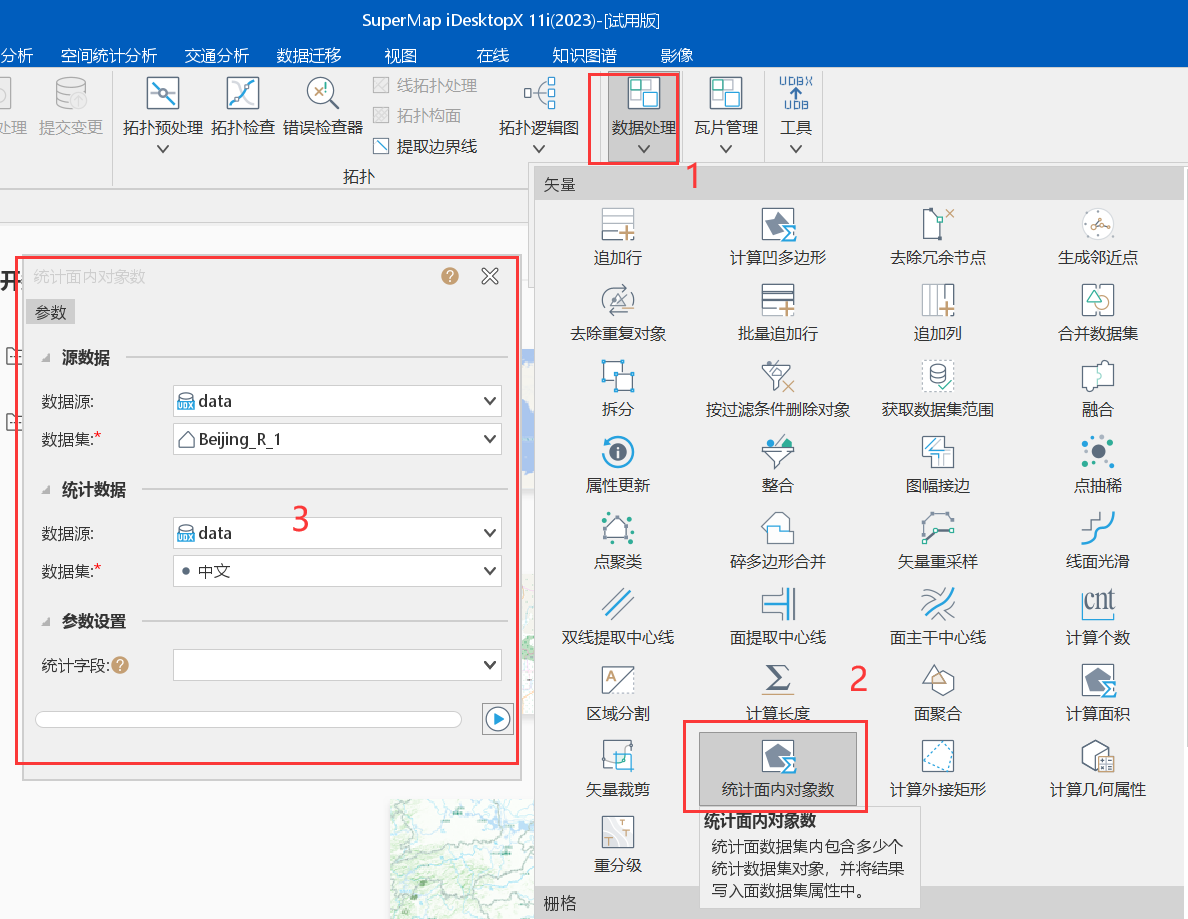
【iDesktop】倾斜摄影数据进行压平操作的时候,有一个压平过滤高度的参数,这个参数设置是手动设置的还是自动生成的?如果是自动生成的,自行设置会起到什么效果?
【解决办法】这个是会先自动生成一个值,这个更主要的是根据需求去手动设置。具体的作用可以参考API中的解释:只对压平面上方指定高度范围进行压平操作。如果字面意思不好理解,可以查看下面三张图。
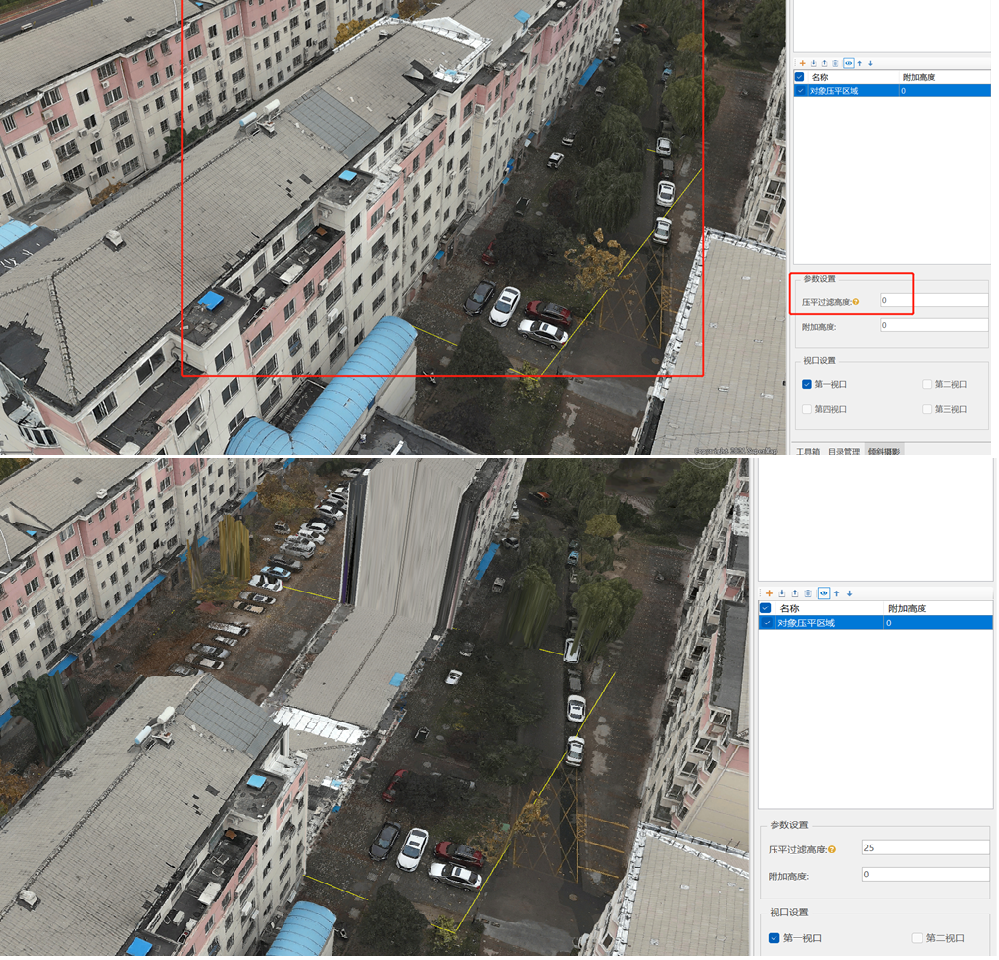
【iDesktop】为什么我的模型数据集在桌面进行旋转操作(所有对象),旋转后的模型对象间有缝隙
【问题原因】可能是在椭球场景中打开的数据,在椭球场景中进行的模型旋转操作
【解决方法】请将模型在球面场景中打开去旋转,即,右键数据集,在球面场景中打开。
【iDesktop】镶嵌数据集在大比例尺下面看不到怎么解决?
【解决办法】将镶嵌数据集属性表中SmMinPS和SmMaxPS两个值调大,根据镶嵌数据集坐标系的不同,该数据值单位也不同,若为经纬度坐标系,该数值单位为度;若为投影坐标系,该数值单位为米。
【iDestkop】如何将具有高程信息的坐标点文件csv能导入桌面后生成地形数据dem?
【解决办法】导入数据集选择CVS文件,然后通过属性转点工具将导入后的数据集转换为点数据集,最后使用空间分析-构建DEM工具即可。
【iDestkop】是否可以在GP建模工具中修改栅格图层的颜色表呢?
【解决办法】对单个栅格图层设置颜色表,是图层可视化设置,只对当前选择的图层设置有效,GP中是无法修改。
【iDesktop】桌面生成的tin地形文件夹里面还有个TIN文件夹,请问知道这个文件夹有什么用?可以删掉吗?
【解决办法】TIN文件包含了的是各层高精度的数据,可以用于地形运算,不能删除。
【iDesktop】使用DEM与DOM生成S3M功能得到一个结合了高程信息的影像缓存文件,该缓存文件加载至球面场景中,出现了可能是三角网的缘故产生的白边,在放大缩小场景时,白边也会变化。请问这个背景白边应该如何去除?
【解决办法】使用DEM与DOM生成S3M功能生成的结果是类似倾斜摄影的“一张皮”, 作为提供地形起伏高度的栅格数据范围过大是没有关系的,但是作为“皮”的影像数据的形状必须是业务上需要的最后范围的形状,因为影像落在栅格数据上的部分就提取栅格数据高度,块存储的影像块有部分没落在栅格数据集上的部分就提取地表高度(0),完全没有落在地形上的块就会不参与生成,所以这种效果是最不好的。将您的影像数据集使用栅格裁剪后再使用此功能生成:数据-数据处理栅格裁剪。
【iDesktop】iDesktop是否支持对接腾讯分布式数据库TBase?
【解决办法】iDesktop支持对接TBase,需要使用pgis插件
【iDesktopX】一个面数据集,双击打开为空白,全幅显示本图层也是空白,但是打开属性表中显示是正常有数据的,这是为什么?
【问题原因】数据集范围不正确,双击打开后范围过大,导致数据缩的非常小,因此表现为看不到。 【解决办法】数据集右键单击-属性-重新计算范围。
【iDesktop】【10.2.1】 请问在许可中心可以正常读取单机硬件锁的情况下,iDesktop 10.2.1 启动时无法正常读取单机硬件锁正式许可如何解决呢?
【问题原因】 该问题通常是许可驱动兼容性问题,这种情况通常可以发现在 Windows 系统服务中无 Sentinel LDK License Manager 许可驱动服务。
【解决办法】 使用管理员模式执行 iDesktop 安装目录\Tools\SuperMap.Desktop.LicenseInstaller.exe 文件后,再重新启动 iDesktop 即可正常读取许可。
【iDesktop】【10.2.1】 请问 iDesktop 10.2.1 版本勾选数据集名称与表名一致选项后,修改数据集名称后发现对应表名并未同步更改是什么原因呢?如何保持数据集名称与表名一致?
【问题原因】 表名与数据集名称一致选项 功能勾选后,作用范围仅在新建数据集的时候,即勾选后新建数据集时,数据集名称与表名保持一致,后续若对数据集名称进行修改,对应表名是不会发生改变的。
【解决办法】 建议可以新建期望名称的数据集,并将原数据集的记录复制到新数据集中。
【iDesktop】【11.0.1】 在 Windows 10 企业版 LTSC 上运行 SuperMap iDesktop 新建三维场景软件崩溃,配置的台式机,有独显 RTX 3060 Ti 并已启用,请问可能是什么原因导致无法正常使用三维场景功能呢?如何解决?
【问题原因】 由于客户使用的是台式机,因此有以下 2 点建议检查: 台式机显示屏主屏接口是否连接独显的接口,而不是连接集显接口,否则独显虽然启动但可能不会真正应用; 检查 BIOS 管理页面是否启用了集成显卡。
【解决办法】 根据上述 2 种可能的原因逐一排查: 若台式机显示屏主屏接口连接的是集显接口,则重新插拔,将其连接到独显接口; 重启系统进入 BIOS 管理页面,关闭集显启动状态,使其强制使用独显。
【iDesktop】倾斜模型生成DOM的分辨率和相机高度参数分别是什么意思,设置多少合适呢?
【解决办法】
1.相机高度参数表示生成的 DOM 数据为图层的最大高度处看到的地表情况。需要注意的是在生成DOM时,建议相机高度不要小于场景中对象最大高度值,否则可能造成提取出的DOM显示不全或者没有数据。关于设置多少,想要生成的DOM精细一些,我们一般建议设置为比场景中对象最大高度值高一点的值。
2.遥感影像分辨率是用于记录数据的最小度量单位,一般用来描述在显示设备上所能够显示的点的数量(行、列),或在影像中一个像元点所表示的面积。“生成DOM”功能时,“分辨率”选项用于设置生成的 DOM 影像的分辨率,也就是像元点表示的面积。设置生成的 DOM 数据的分辨率的大小要根据实际的项目需求来设置。
【iDesktop】对矢量面数据进行规则建模的时候怎么设置顶面和侧面材质呀?
【问题原因】线性拉伸的时候只设置拉伸参数,设置材质后会默认所有面都设置的统一材质。
【解决办法】需要勾选拆分对象,勾选该项时,将拉伸的闭合模型拆分为三个子对象:底面、顶面以及侧面,分别设置对应的材质即可。
【iDesktop】怎么导入.gml,并且导入.gml报错,怎么回事?
【问题原因】打开 外部文件*.e00、.gdb、.gml 和*.dgn 格式,需要 FME 许可和相关的 Bin 包。
【解决办法】通过在“开始”选项卡的“数据源”组中,单击“文件型…”下拉按钮按钮,在弹出的下拉菜单中选择“打开文件型…”。 在网上下载相应的FME工具,获取到对应的.dll文件,然后将其放在桌面的bin包即可。
【iDesktop】【iDsektopX】可以查询到相机的位置和参数信息吗?
【解决办法】打开场景,飞行管理选项卡,然后新建一个飞行路线,在弹出的面板中点击获取相机当前视角。 然后点击新生成的站点,就可以看到当前相机的参数(经纬度、方位角、倾斜角度)。
【iDesktopX】Linux下iDesktopX读取不到正式许可的硬件锁怎么办
【解决办法】将opt/SuperMap/License下的试用许可清除,再插上硬件锁后使用正式许可
【iDesktop】许可中心无法正常使用,一直提示安装许可驱动?
【解决办法】
1:确保Windows系统服务中的Sentinel LDK License Manager服务存在且正常运行;
2:Sentinel LDK License Manager服务启动后,在浏览器访问http://localhost:1947/ 进入 Sentinel Admin Control Center 管理页面;
3:点击左侧菜单栏的 Update/Attach 切换到许可更新页面;
4:选择 SuperMapLicenseCenter\Tools 目录下的 SuperMap_Trial_License.v2c 文件进行更新,再重启许可中心软件即可。
【iDesktop】对矢量面数据进行规则建模的时候怎么设置顶面和侧面材质呀?
【问题原因】线性拉伸的时候只设置拉伸参数,设置材质后会默认所有面都设置的统一材质。
【解决办法】需要勾选拆分对象,勾选该项时,将拉伸的闭合模型拆分为三个子对象:底面、顶面以及侧面,分别设置对应的材质即可。
【iDesktop】怎么导入.gml,并且导入.gml报错,怎么回事?
【问题原因】打开 外部文件*.e00、.gdb、.gml 和*.dgn 格式,需要 FME 许可和相关的 Bin 包。
【解决办法】通过在“开始”选项卡的“数据源”组中,单击“文件型…”下拉按钮按钮,在弹出的下拉菜单中选择“打开文件型…”。 在网上下载相应的FME工具,获取到对应的.dll文件,然后将其放在桌面的bin包即可。
【iDesktop】【iDsektopX】可以查询到相机的位置和参数信息吗?
【解决办法】打开场景,飞行管理选项卡,然后新建一个飞行路线,在弹出的面板中点击获取相机当前视角。 然后点击新生成的站点,就可以看到当前相机的参数(经纬度、方位角、倾斜角度)。
【iDesktopX】Linux下iDesktopX读取不到正式许可的硬件锁怎么办
【解决办法】将opt/SuperMap/License下的试用许可清除,再插上硬件锁后使用正式许可
【iDesktop】许可中心无法正常使用,一直提示安装许可驱动?
【解决办法】
1:确保Windows系统服务中的Sentinel LDK License Manager服务存在且正常运行;
2:Sentinel LDK License Manager服务启动后,在浏览器访问http://localhost:1947/ 进入 Sentinel Admin Control Center 管理页面;
3:点击左侧菜单栏的 Update/Attach 切换到许可更新页面;
4:选择 SuperMapLicenseCenter\Tools 目录下的 SuperMap_Trial_License.v2c 文件进行更新,再重启许可中心软件即可。